გაშვების ჩანაწერების მართვა შესაძლებელი იყო System Configuration Utility-ის გამოყენებით (msconfig.exe), Windows 7 და უფრო ადრე. ეს ფუნქცია ახლა უზრუნველყოფილია სამუშაო მენეჯერის მიერ Windows 8-სა და Windows 10-ში, რომელიც აღჭურვილია ახალი „გაშვების“ ჩანართი, რომელიც ჩამოთვლის სისტემის ავტომატური დაწყების ყველა ჩანაწერს.
თქვენ შეგიძლიათ ჩართოთ ან გამორთოთ ელემენტები, რომლებიც ჩამოთვლილია სამუშაო მენეჯერის გაშვების ჩანართში, მაგრამ მოძველებული ჩანაწერების წაშლის ვარიანტი არ არის გათვალისწინებული. დროთა განმავლობაში, ძველი ჩანაწერები შეიძლება დაგროვდეს გაშვების ჩანართში, როდესაც თქვენ წაშალეთ პროგრამები, რომლებსაც აღარ იყენებთ.
აქ არის მაგალითი, სადაც OneDrive ჩანაწერი არსებობს გაშვების ჩანართში შემდეგაც OneDrive კლიენტის დეინსტალაცია.
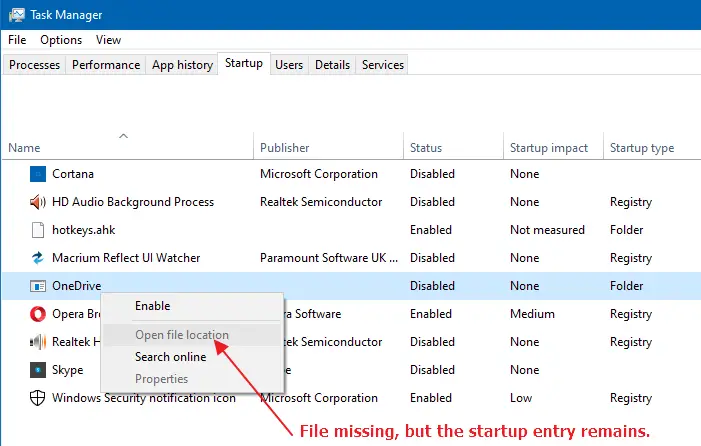
როდესაც თქვენ დააწკაპუნეთ მასზე მარჯვენა ღილაკით, გახსენით ფაილის ადგილმდებარეობა ვარიანტი იქნება ნაცრისფერი, თუ შესრულებადი არ არსებობს მითითებულ ადგილას.
ეს პოსტი გეტყვით, თუ როგორ ამოიღოთ დარჩენილი ან არასწორი ჩანაწერები სამუშაო მენეჯერის გაშვების ჩანართში Windows 8 და Windows 10-ში. ასევე, იხილეთ შენიშვნა სტატიის ბოლოს აპების შენახვა.
წაშალეთ არასწორი ჩანაწერები Task Manager Startup ჩანართიდან
გაშვების არასწორი ჩანაწერები შეიძლება წაიშალოს რეესტრის მეშვეობით ან სპეციალიზებული პროგრამის გამოყენებით, როგორიცაა Autoruns.
მეთოდი 1: Autoruns-ის გამოყენება
სამუშაო მენეჯერის გამოყენებით შეგიძლიათ მართოთ გაშვების ჩანაწერები მხოლოდ ზემოთ მოყვანილი ავტომატური გაშვების წერტილებიდან. თუმცა, არსებობს მრავალი სხვა გაშვების წერტილი ბუნდოვან რეესტრის ადგილებში, საიდანაც პროგრამების გაშვება შესაძლებელია. და მათი უმეტესობის, თუ არა ყველა, სამართავად, Autoruns არის ინსტრუმენტი, რომელიც გჭირდებათ. Autoruns, როგორც ამბობენ, სტეროიდებზე MSCONFIG-ს ჰგავს.
Მნიშვნელოვანი: Autoruns არ აჩვენებს ჩანაწერებს, რომლებიც გამორთულია სამუშაო მენეჯერის გაშვების ჩანართში, რადგან ისინი ინახება სხვა რეესტრის ადგილას. თუ გსურთ წაშალოთ „გამორთული“ გაშვების ელემენტი, დარწმუნდით, რომ ჩართოთ ის ჯერ სამუშაო მენეჯერში. ამისათვის დააწკაპუნეთ გაშვების პუნქტზე მარჯვენა ღილაკით და აირჩიეთ "ჩართვა".
- ჩამოტვირთვა ავტომატური გაშვება Microsoft-ისგან.
- გახსენით და გაუშვით ხელსაწყო ამაღლებული ("გაშვება როგორც ადმინისტრატორი").
- დააჭირეთ "შესვლა" ჩანართს
- წაშალეთ არასასურველი გაშვების ჩანაწერები იქ. ეს არის მნიშვნელოვანი რომ დარწმუნდეთ, რომ არ ამოიღებთ Microsoft-ის ჩანაწერები იქ, განსაკუთრებით
Userinitშესვლა.
რჩევა: Autoruns გაძლევთ საშუალებას Microsoft-ისა და Windows-ის ჩანაწერების დამალვა ოფციების მენიუს მეშვეობით, რათა შემთხვევით არ წაშალოთ Windows-ისთვის საჭირო მნიშვნელოვანი ავტომატური გაშვების პროგრამები. - მას შემდეგ რაც გაასუფთავებთ მკვდარი გაშვების ჩანაწერებს, გააგრძელეთ არასწორი მალსახმობების წაშლა Დაწყება საქაღალდეები. მიჰყევით ინსტრუქციას "ნაბიჯი 2” (მეთოდი 2) ქვემოთ.
მეთოდი 2: რეესტრის რედაქტორის გამოყენება
Task Manager Startup ჩანართში ჩამოთვლილი ავტომატური გაშვების პროგრამები შეიძლება ჩაიტვირთოს რეესტრიდან ან გაშვების საქაღალდეებიდან. მიჰყევით ამ ნაბიჯებს, რათა ხელით გაასუფთავოთ არასწორი ჩანაწერები რეესტრიდან, ასევე გაშვების ორი საქაღალდედან.
ნაბიჯი 1: გაასუფთავეთ "Run" გასაღებები რეესტრში
- Შექმენი სისტემის აღდგენის წერტილი ან მიიღეთ ა სრული რეესტრის სარეზერვო პირველი.
- გაუშვით რეესტრის რედაქტორი (regedit.exe) და გადადით შემდეგ ადგილას:
HKEY_CURRENT_USER\SOFTWARE\Microsoft\Windows\CurrentVersion\Run
- თითოეული მნიშვნელობა მარჯვენა პანელში არის პროგრამების მიერ დამატებული ავტომატურად დაწყების ჩანაწერი. დააწკაპუნეთ მაუსის მარჯვენა ღილაკით არასასურველ ჩანაწერზე მარჯვენა პანელში და აირჩიეთ წაშლა.
- იგივე გაიმეორეთ Run კლავიშის ქვეშ
HKEY_LOCAL_MACHINEroot გასაღები (იმართება ყველა მომხმარებლისთვის), რომელიც ქვემოთ არის ნახსენები.
მინიშნება: სანამ წინა რეესტრის ადგილას იმყოფებით, შეგიძლიათ დააწკაპუნოთ მაუსის მარჯვენა ღილაკით "Run" კლავიშზე და აირჩიოთგადადით HKEY_LOCAL_MACHINE-ზემაუსის მარჯვენა ღილაკით მენიუში, რომელიც ავტომატურად მიგიყვანთ შემდეგ გზაზე:HKEY_LOCAL_MACHINE\SOFTWARE\Microsoft\Windows\CurrentVersion\Run
- 32-ბიტიანი პროგრამები 64-ბიტიან Windows კომპიუტერზე იყენებენ შემდეგს
WOW6432Node\...\Runრეესტრის ადგილები. თქვენ ასევე უნდა შეასრულოთ იგივე პროცედურა აქ:HKEY_CURRENT_USER\SOFTWARE\WOW6432Node\Microsoft\Windows\CurrentVersion\Run HKEY_LOCAL_MACHINE\SOFTWARE\WOW6432Node\Microsoft\Windows\CurrentVersion\Run
- გარდა ამისა, გაასუფთავეთ შესაბამისი ჩანაწერები (ზემოხსენებული ადგილებიდან ამოღებული თითოეული ელემენტისთვის) შემდეგი კლავიშების ქვეშ.
HKEY_CURRENT_USER\SOFTWARE\Microsoft\Windows\CurrentVersion\Explorer\StartupApproved\Run HKEY_LOCAL_MACHINE\SOFTWARE\Microsoft\Windows\CurrentVersion\Explorer\proved\Runp
(Შენიშვნა: ამოცანების მენეჯერის გაშვების ჩანართში გამორთული ელემენტები ინახება
StartupApprovedრეესტრის ადგილები.) - გადით რეესტრის რედაქტორიდან.
ნაბიჯი 2: გაასუფთავეთ ელემენტები Startup საქაღალდეებში (მომხმარებელზე და ჩვეულებრივ გაშვებაზე)
- გახსენით ეს საქაღალდე File Explorer-ის მისამართის ზოლში ბილიკის აკრეფით:
%ProgramData%\Microsoft\Windows\Start Menu\Programs\Startup
- წაშალეთ არასასურველი მალსახმობები იქ.
- გახსენით ეს საქაღალდე File Explorer-ის მისამართის ზოლში ბილიკის აკრეფით. ეს ხსნის თითო მომხმარებლის გაშვების საქაღალდეს (ჭურვი: გაშვება)
%Appdata%\Microsoft\Windows\Start Menu\Programs\Startup
- წაშალეთ არასასურველი მალსახმობები ზემოთ მოყვანილი საქაღალდედან.
ვიმედოვნებთ, რომ თქვენ მოახერხეთ მკვდარი ან არასწორი ჩანაწერების თავიდან აცილება Task Manager Startup ჩანართში ზემოთ მოცემული ორი მეთოდიდან ერთის გამოყენებით!
რაც შეეხება მაღაზიის აპების გაშვების ჩანაწერებს?
გაითვალისწინეთ, რომ ზემოაღნიშნული მეთოდებია გაშვებიდან მხოლოდ კლასიკური დესკტოპის (win32) აპების ამოღება. თანამედროვე უნივერსალური ვებ აპების ან მაღაზიის აპლიკაციების გაშვების ჩანაწერები არ შეიძლება წაიშალოს რეესტრის ან ავტომატური გაშვების გამოყენებით.
კლასიკური დესკტოპის აპებისთვის, თქვენ ან იხილავთ სიტყვებს რეესტრი ან საქაღალდე სვეტში "Startup type", რომელიც მიუთითებს, არის თუ არა ჩანაწერი სათავეს Startup საქაღალდიდან ან ერთ-ერთი გაიქეცი გასაღებები რეესტრში.
მაღაზიის აპებისთვის (მაგ., ShareX, Skype, Cortana, თქვენი ტელეფონის აპებისთვის) გაშვების ტიპის სვეტი ცარიელი იქნება. ეს იმიტომ ხდება, რომ UWP აპლიკაციებისთვის, ჩანაწერები მოდის მანიფესტის ფაილი ჩართულია შედგენის დროს. მაღაზიაში აპლიკაციის გაშვების ჩანაწერის წაშლის ერთადერთი გზა არის პროგრამული უზრუნველყოფის დეინსტალაცია.
ერთი პატარა მოთხოვნა: თუ მოგეწონათ ეს პოსტი, გთხოვთ გააზიაროთ?
თქვენგან ერთი "პატარა" გაზიარება სერიოზულად დაგეხმარება ამ ბლოგის ზრდაში. რამდენიმე შესანიშნავი წინადადება:- ჩამაგრება!
- გააზიარეთ ის თქვენს საყვარელ ბლოგზე + Facebook, Reddit
- ტვიტერში!